您所在的位置: 首页 > 教程首页 > 系统工具 > hp笔记本怎么进bios hp笔记本进入bios设置方法介绍
很多的hp笔记本用户都想设置bios,从而让笔记本的性能更上一层楼,但是苦于不知道hp笔记本怎么进bios而作罢。下面52z小编就为大家带来hp笔记本进入bios设置方法介绍,还不知道的小伙伴快来一起来学习一下吧。

开机后快速按键盘上的【ESC】键,按一下放一下的样子。等会一屏幕会停顿一下。注意看屏幕左下角的提示,会告诉你具体用哪个按键进入bios

等一会就会进入了下图所示的界面。这就Bios的主界面,可以根据你需要设置BIOS的选项。要进入需要按选项旁边的快捷键就可以进入。
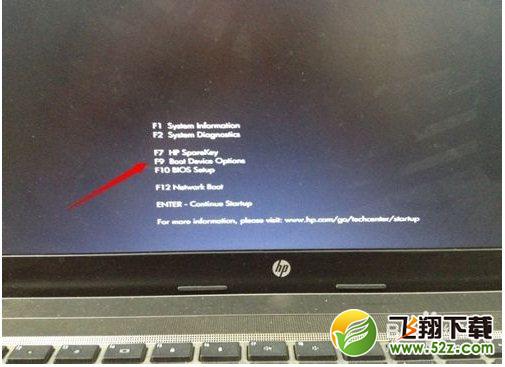
比如我现在要选择从USB启动。接一下【F9】就会到选择启动顺序的地方。

以上的方法适合于: 惠普HP ProBook系列的笔记本电脑。其他的型号的可以试试【DEL】】、【F1】【F2】【F10】快捷键。

方法二:
1.笔记本开机或者重启的之后,刚开机界面。不停,间断按F10键即可进入BIOS针对部分不同型号的HP笔记本来说,停,间断按F10键一般都能正常。如果不行看屏幕显示提示,有的是先按ESC 或 F9然后才让你继续选择。
2.等待片刻之后,进入BIOS界面找到“system configuration”系统设置选项
3.启动选项,在system configuration选项卡中,找到”boot options”也就是启动设置
4.进入系统启动设备选项设置,排在前面的就是首选启动设备啦。如果要调整可以通过下面提示,用键盘上下箭头来调整
5.如果设置好之后,选择按下F10键盘。保存并退出BIOS设置(选项 YES)
6.如果您的电脑有多系统,可以设置开机选择系统选项延迟时间。也就是bios里面的(post hotkey delay)
注意事项:
针对部分不同型号的HP笔记本来说,停,间断按F10键一般都能正常。如果不行看屏幕显示提示,有的是先按ESC 或 F9然后才让你继续选择。
其他系统根据一般来说,都是按del键。或者F2能正常进入呢,具体参考对应的说明。
















